-
0x0000001A,小编告诉你电脑蓝屏代码0x0000001A
- 2018-02-25 10:56:56 来源:windows10系统之家 作者:爱win10
最近有朋友表示在使用电脑的过程中出现蓝屏0x0000001A错误代码的情况,对于出现这一问题,而大部分用户并不知道是什么原因造成的,那么如果遇到这种情况该怎么办呢?为此,小编就跟大家分析解决电脑蓝屏代码0x0000001A的方法了。
我们平时在使用电脑的过程中经常出现各种电脑故障,这些故障往往都是我们平日里没有好好使用电脑而产生的。而有的用户就遇到了电脑蓝屏代码0x0000001A的情况,用户看到的还是蓝色的屏幕,那种感觉就别提有多郁闷了,下面,就是小编给大家带来解决电脑蓝屏代码0x0000001A的方法了。
电脑蓝屏代码0x0000001A
原因分析:
蓝屏代码0x0000001A一般是内存管理错误,往往是由硬件引起的,比如新安装的硬件、内存本身存在问题等,如果是在装系统的时候出现的话,那么就有可能是电脑硬件未达到安装windows系统的最小内存以及磁盘要求了。
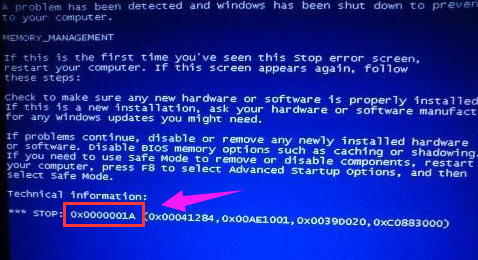
系统蓝屏系统软件图解1
需要检查使用的内存条的容量和规格是否符合Windows系统本身的要求。
可以使用替换法,找一条正常使用的内存条更换看问题是否解决。

蓝屏代码系统软件图解2
第二种出现这错误代码的原因,一般就是新安装的硬件设备或者驱动程序出现了故障。
这时需要从电脑上拆除新安装的硬件设备,然后尝试重新启动。

蓝屏系统软件图解3
如果手头上有可以替换的硬件,建议使用替换法,
如果替换的硬件可以正常使用,那就证明新安装的硬件本身出现了故障。
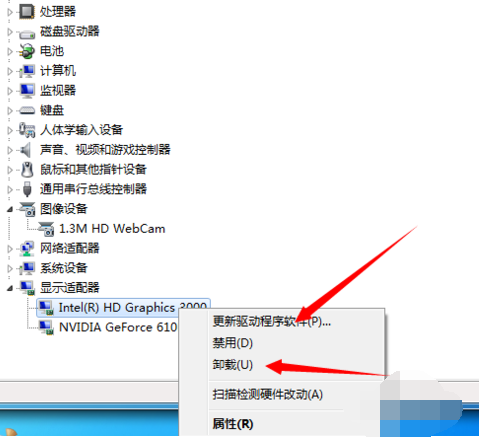
系统蓝屏系统软件图解4
如果是没有安装新的硬件,就应该考虑一下,是否是最新安装的硬件驱动程序出现了问题。
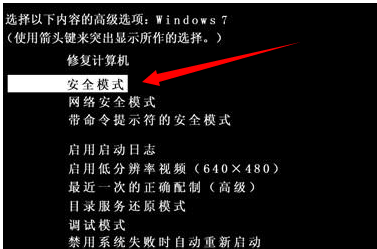
蓝屏代码系统软件图解5
这时可以进入安全模式或者通过其他设备引导电脑进入pe模式下删除最新的驱动程序。
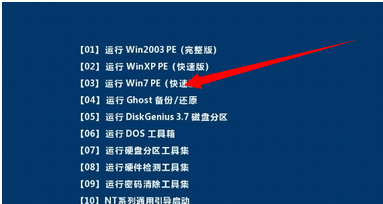
蓝屏系统软件图解6
以上就是解决电脑蓝屏代码0x0000001A的操作流程了。
猜您喜欢
- win8怎么进安全模式,小编告诉你浏览新..2017-11-11
- u盘WIN7系统安装方法详解2017-04-09
- win10系统设置登录密码方法分享..2015-04-07
- 硬盘分区表修复,小编告诉你硬盘分区表..2018-08-22
- windows10系统64位联想g450网卡驱动工..2017-05-08
- taskhost.exe占用CPU过高的解决方法..2016-01-04
相关推荐
- win10怎么收费 2016-09-15
- windows7旗舰版32位原版系统安装教程.. 2016-11-07
- 防火墙在哪里设置 2020-06-08
- 手把手教你win7更新win10 2016-08-22
- 小编教你win7远程桌面连接设置方法.. 2019-01-26
- 惠普笔记本怎么进入bios设置,小编告诉.. 2017-11-22





 系统之家一键重装
系统之家一键重装
 小白重装win10
小白重装win10
 雨林木风 Ghost xp sp3 特别装机版YIN 13.10
雨林木风 Ghost xp sp3 特别装机版YIN 13.10 Rapid SEO Tool v1.3 汉化版 (快速搜索引擎优化工具)
Rapid SEO Tool v1.3 汉化版 (快速搜索引擎优化工具) chrome浏览器插件备份工具 1.8
chrome浏览器插件备份工具 1.8 Easyrecovery v6.2汉化版(Easyrecovery破解版下载)
Easyrecovery v6.2汉化版(Easyrecovery破解版下载) 最新小白U盘启动盘制作工具下载V12.6.48.1920
最新小白U盘启动盘制作工具下载V12.6.48.1920 雨林木风ghost win7 x64 纯净版201604
雨林木风ghost win7 x64 纯净版201604 WPS Office 2
WPS Office 2 qq超市保姆1.
qq超市保姆1. 小白系统ghos
小白系统ghos EmEditor Pro
EmEditor Pro 谷歌人体浏览
谷歌人体浏览 雨林木风Ghos
雨林木风Ghos 雨林木风Ghos
雨林木风Ghos 雨林木风Win8
雨林木风Win8 雨林木风64位
雨林木风64位 小白系统ghos
小白系统ghos 木头浏览器 v
木头浏览器 v 快快浏览器 v
快快浏览器 v 粤公网安备 44130202001061号
粤公网安备 44130202001061号